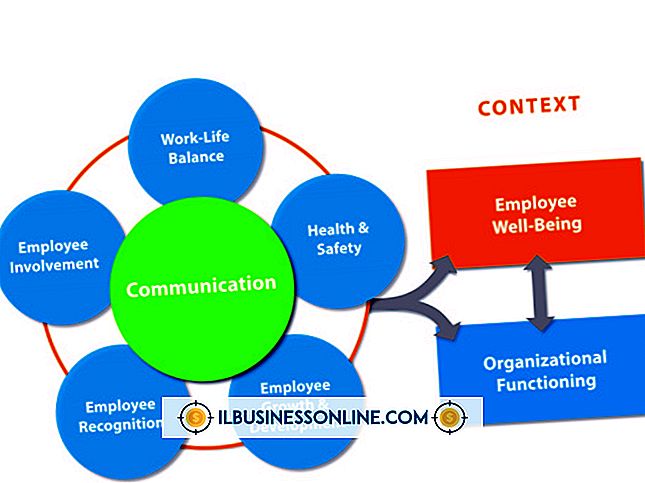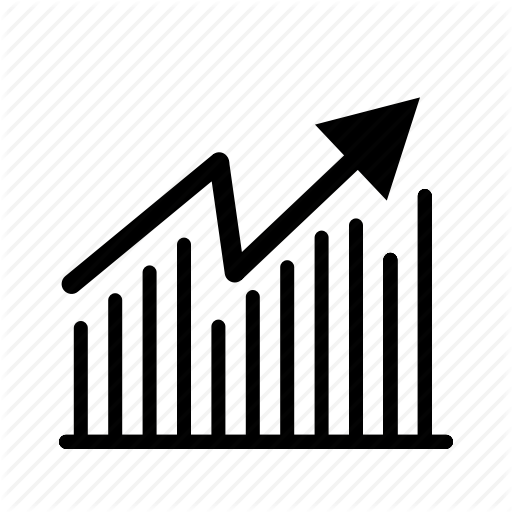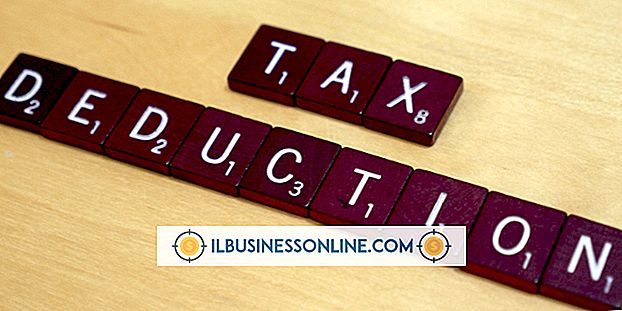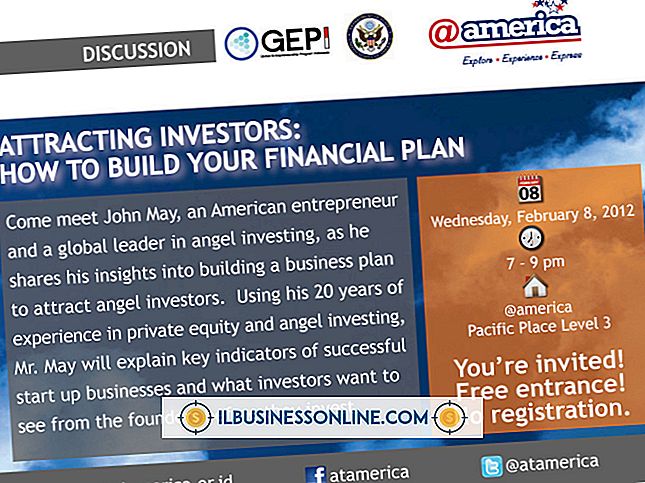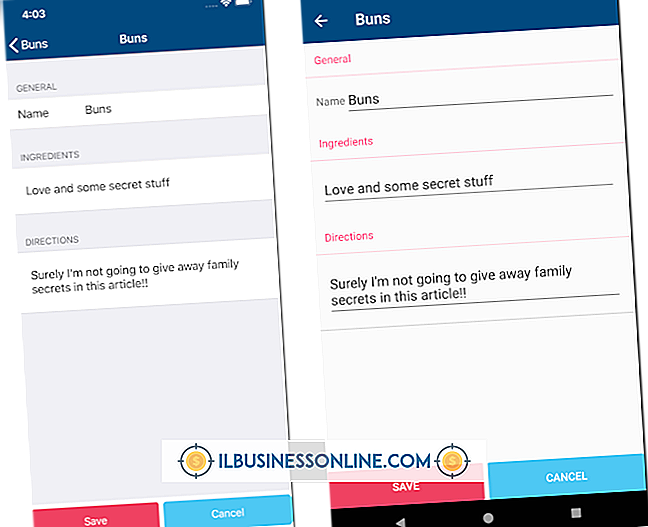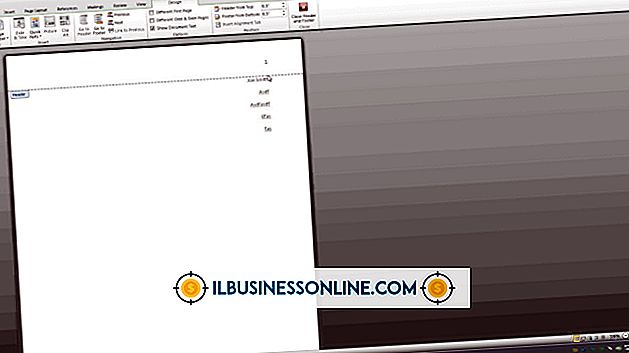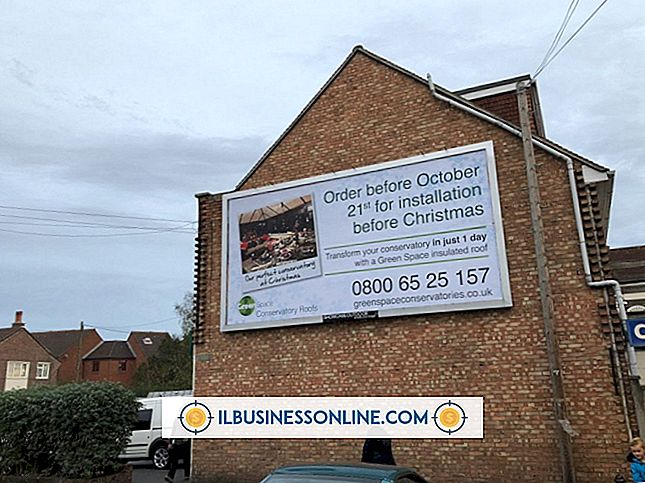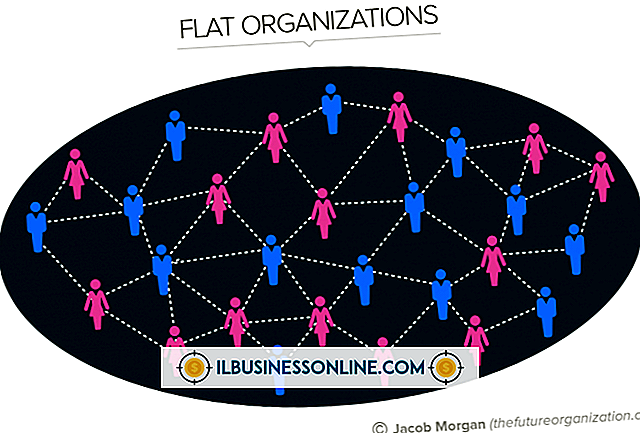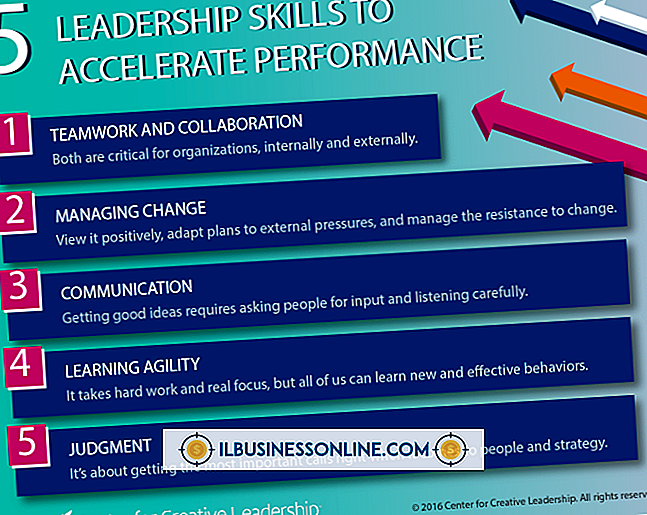Cách định dạng khác nhau trên một trang trong tài liệu Microsoft Word 2013

Việc tạo một tiêu đề duy nhất cho một trang trong Word 2013 có thể khó khăn lúc đầu; khi bạn chỉnh sửa tiêu đề trang, Word sẽ áp dụng thay đổi cho tất cả các trang trong tài liệu. Mẹo để hạn chế thay đổi chỉ một trang đó là trước tiên chia tài liệu thành các phần để trang nằm trong phần riêng của nó. Khi bạn có các phần riêng biệt, bạn có thể thiết kế một tiêu đề duy nhất cho mỗi phần.
Tạo phần
Để tạo một phần riêng cho một trang, hãy sử dụng lệnh "Dấu ngắt" trên tab Bố cục trang. Chọn tùy chọn "Liên tục" để tạo ngắt phần tại nơi bạn có con trỏ. Ví dụ, để tạo một tiêu đề riêng cho một trang ở giữa tài liệu, hãy tạo một phần ngắt ở cả đầu và cuối trang. Nếu bạn chỉ cố gắng tạo một tiêu đề khác cho trang đầu tiên, Word sẽ giúp mọi việc dễ dàng hơn rất nhiều. Chỉ cần kiểm tra tùy chọn "Trang đầu tiên khác nhau" trên thanh công cụ trong khi chỉnh sửa bất kỳ tiêu đề nào.
Định dạng tiêu đề
Khi bạn chỉnh sửa tiêu đề cho trang sau khi tạo phần mới, trước tiên bạn phải nhấp vào lệnh "Liên kết đến trước" trên thanh công cụ để hủy liên kết tiêu đề khỏi phần trước. Sau đó, bạn có thể thay đổi mà không ảnh hưởng đến các tiêu đề khác. Nếu bạn có một phần sau trang, bạn cũng phải hủy liên kết và thiết kế lại tiêu đề cho phần đó.